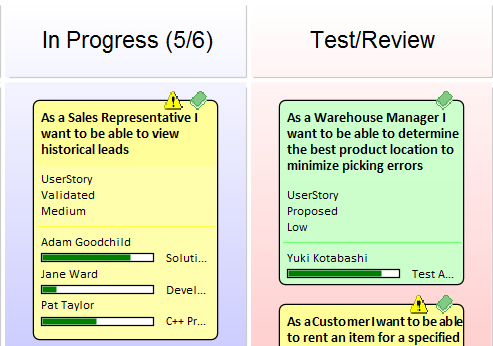| Pré. | Proc. |
Visualisation Relations entre exigences
Relations entre Exigences et les autres éléments, y compris les autres Exigences , constituent un aspect essentiel d' Ingénierie Systèmes Modèles Basée . À bien des égards, ces relations constituent des passerelles importantes entre la spécification et la conception, ou le problème et la solution. Ces relations peuvent être visualisées dans un large éventail de fenêtres spécialisées et de mécanismes d'interface utilisateur. L'une des premières choses qu'un nouveau venu dans Enterprise Architect remarquera est que ces relations ne sont pas visiblement imbriquées sous les éléments de l'onglet « Projet » de la fenêtre Navigateur . Il a été délibérément décidé de ne pas encombrer l'onglet « Projet » avec ces relations, mais plutôt de les rendre visibles dans d'autres affichages qui peuvent être ancrés et visualisés en même temps que les éléments auxquels elles se rapportent.
Cette illustration montre l'onglet « Détails » de la fenêtre Inspecteur avec le nœud « Relations » développé pour afficher toutes les relations qui sont connectées à l'exigence « Visibilité en basse lumière », qui a été sélectionnée dans l'onglet « Projet ». Il existe également une fenêtre Relations dédiée.
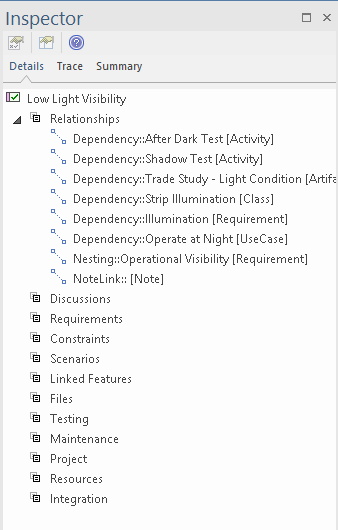
Il existe également une large gamme d'autres fenêtres dans lesquelles les relations peuvent être visualisées. Pour plus d'informations, consultez la rubrique La fenêtre Navigateur .
Fenêtre de traçabilité
La fenêtre Traçabilité est une fonctionnalité utile et unique d' Enterprise Architect qui permet d'explorer les relations, afin que le modélisateur puisse parcourir efficacement le graphique des éléments et leurs connexions. Il est utile d'avoir cette fenêtre ouverte lorsque vous souhaitez visualiser la manière dont un élément est connecté et également à quoi les éléments connectés sont connectés. Ainsi, par exemple, dans ce modèle de la barrière de sécurité, lorsque l'exigence « Visibilité en faible luminosité » est sélectionnée, la fenêtre Traçabilité indique qu'elle est connectée au Bloc « Éclairage en bande » qui satisfait l'exigence.
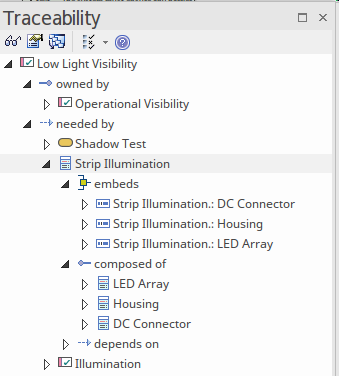
La fenêtre Traçabilité peut être ouverte à partir de l'option du ruban « Conception > Élément > Trace ».
Le modélisateur dans cette situation pourrait également être intéressé par les aspects structurels du Bloc « Strip Lighting » et peut ainsi suivre les relations de cet élément pour découvrir ses relations structurelles, en parcourant le graphique pour trouver des réponses aux questions et en explorant le modèle.
Si vous ne souhaitez pas visualiser les relations, il est préférable de ne pas ouvrir cette fenêtre, car son contenu doit être rendu à chaque fois que vous changez le focus sur un autre élément et, pour les éléments bien connectés, cela peut prendre un certain temps, augmentant le temps nécessaire pour se déplacer dans le modèle. Pour plus d'informations, consultez la Fenêtre de traçabilité Rubrique d'aide.
Fenêtre Relations
La fenêtre Relations est une fenêtre utile à avoir ouverte lorsque l'on travaille avec des préoccupations transversales, comme c'est généralement le cas avec Exigences . Lorsqu'un élément est sélectionné dans une fenêtre, la fenêtre Navigateur ou un diagramme , la fenêtre Relations affiche une liste des connecteurs qui ciblent l'élément sélectionné (cible) ou émanent de l'élément (source). Un autre aspect utile de cette fenêtre est que la colonne ' Vue ' indique si la relation est visible dans le diagramme actuellement ouvert.
La fenêtre Relations peut être ouverte à partir de l'option du ruban ' Démarrer > Toutes Windows > Propriétés > Responsabilités > Relations'.
Un modélisateur peut également localiser tous diagrammes qui contiennent la relation sélectionnée, en choisissant l'option « Rechercher dans tous Diagrammes » dans le menu contextuel. Dans cette illustration, on peut voir que la relation « deriveReqt » qui relie l'exigence « Visibilité en cas de faible luminosité » et l'exigence « Illumination » existe dans deux diagrammes . Pour plus d'informations, consultez la rubrique d'aide La fenêtre Relations .

Matrice de relations
La Matrice de relations est un excellent outil pour visualiser les connexions entre les éléments de deux Paquetages , dans une interface ressemblant à une feuille de calcul avec des lignes et des colonnes. L'outil est particulièrement utile lorsqu'il est utilisé avec Exigences , et permet à un ingénieur de voir comment Exigences sont liées à d'autres éléments, y compris d'autres Exigences .
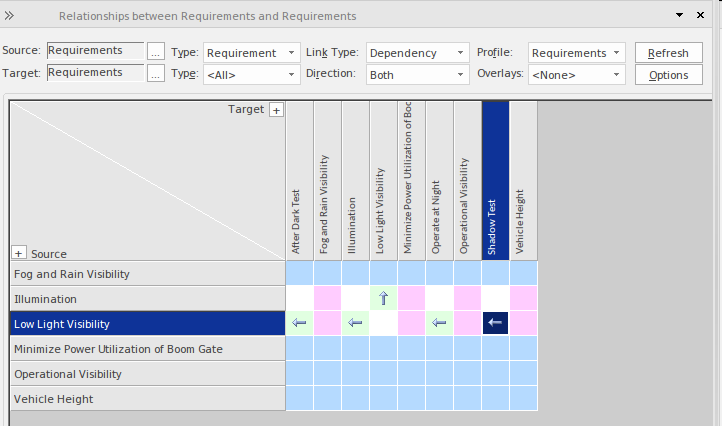
La Matrice de relations peut être ouverte à partir de l'option du ruban « Conception > Paquetage > Paquetage / Matrice ». Sélectionnez si le Paquetage actuel est le Paquetage source, Paquetage cible ou les deux.
Lorsqu'une relation existe, une icône en forme de flèche s'affiche dans la cellule à l'intersection des éléments source et cible, la pointe de la flèche indiquant la direction de la relation. La matrice peut également être configurée pour mettre en surbrillance les lignes ou les colonnes qui n'ont aucune relation dans une couleur distincte. Cette option et d'autres peuvent être configurées dans la fenêtre Options, disponible à partir du bouton Options dans l'en-tête de la Matrice de relations.
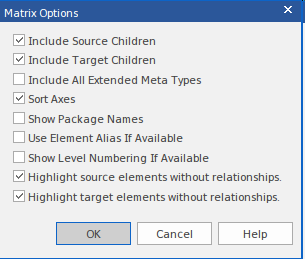
Ces options vous permettent de personnaliser la manière dont la matrice est affichée, notamment si les éléments sont triés et leurs noms sont préfixés par le nom Paquetage , et si les lignes et colonnes des éléments source et cible sans connexions sont mises en surbrillance. Pour plus d'informations, consultez la rubrique d'aide Matrice de relations .
Insérer des éléments connexes
La fonctionnalité Insérer des éléments associés est un outil de productivité qui permet à un ingénieur ou à un autre intervenant de construire rapidement un diagramme en insérant un élément central, puis en demandant à l'outil de rechercher tous les éléments liés à cet élément, jusqu'à une profondeur de connectivité arbitraire. Cela aide l'ingénieur à explorer efficacement le graphique des éléments et à créer un diagramme qui montre comment d'autres éléments du référentiel sont directement liés à cet élément central et comment d'autres éléments sont liés à ces éléments. Les types d'éléments et de connecteurs peuvent être spécifiés pour l'inclusion ou l'exclusion, et la profondeur peut être modifiée pour intégrer plus ou moins d'éléments et de connecteurs dans le diagramme . Le diagramme peut être automatiquement mis en page ou l'outil disposition diagramme peut être utilisé pour réorganiser la disposition afin de la rendre plus attrayante ou pertinente.
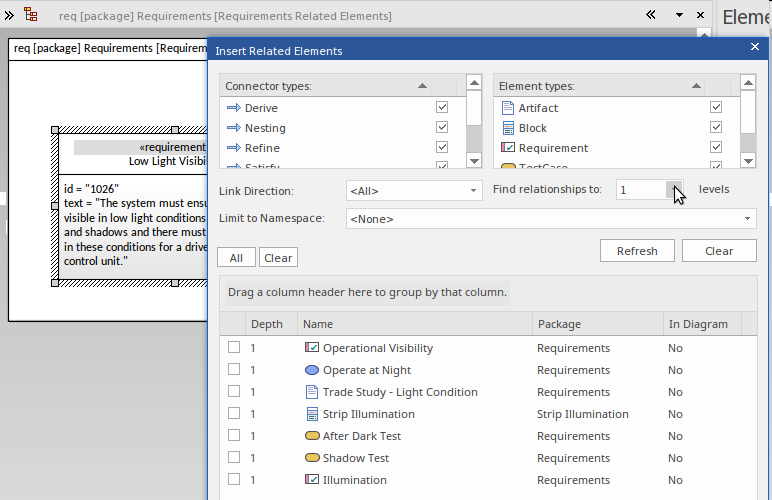
La fonctionnalité Insérer des éléments associés peut être utilisée en sélectionnant un élément dans un diagramme , puis en utilisant l'option de ruban « Conception > Élément > Ajouter un élément > Élément associé ».
La fonctionnalité peut être utilisée comme un outil exploratoire où les diagrammes rendus sont construits dans le cadre d'un processus d'enquête et sont rejetés une fois qu'ils ont rempli leur fonction. Alternativement, la fonctionnalité peut être utilisée pour créer diagrammes plus permanents qui peuvent être enregistrés et réutilisés pour la visualisation. Dans tous les cas, l'outil fera gagner du temps à l'ingénieur et permettra la création de diagrammes précis et expressifs qui impressionneront forcément les parties prenantes qui n'auraient autrement pas pu visualiser les connexions entre les éléments. Pour plus d'informations, consultez la Insérer des éléments connexes Aide sujet.
Diagrammes Kanban
diagrammes Kanban peuvent être utilisés pour visualiser les exigences (et d'autres éléments) au fil des étapes d'un processus ou d'une méthodologie standard ou propriétaire. Le concept de Kanban trouve son origine dans l'analyse de l'efficacité des processus dans l'industrie automobile au Japon à la fin du XXe siècle. Il a depuis été adopté par un certain nombre de communautés de logiciels et de systèmes comme un moyen efficace de gérer les exigences depuis le backlog ou la file d'attente jusqu'à leur mise en œuvre. Enterprise Architect dispose d'une implémentation complète et pragmatique de Kanban qui peut support un certain nombre de processus d'exigences différents.
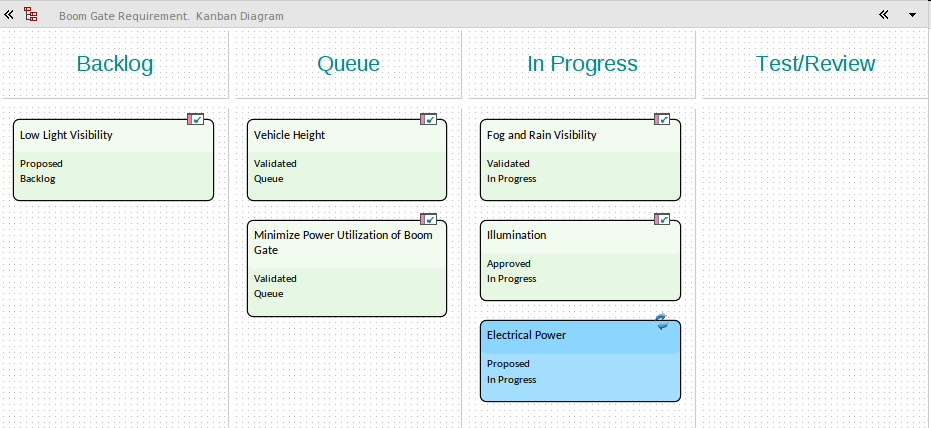
Dans ce diagramme nous voyons un certain nombre de colonnes qui représentent les étapes du processus d'exigences, ce qui permet de faire glisser les éléments entre les colonnes, généralement de gauche à droite, mais parfois, les éléments peuvent être renvoyés vers un Backlog, par exemple. Le diagramme est entièrement configurable par l'ingénieur, ce qui permet de configurer le nombre de colonnes et leurs noms ainsi qu'un large éventail d'autres aspects du diagramme , notamment Propriétés liées, les limites des travaux en cours et les couleurs, pour n'en citer que quelques-uns.
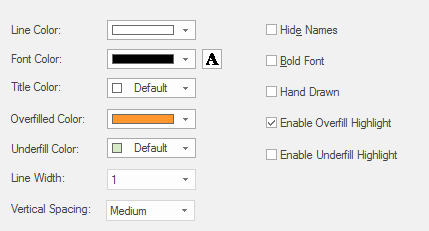
Il est également possible de montrer l'avancement d'une exigence particulière en appliquant des allocations de ressources et en affichant chaque ressource sous forme de barre de progression indiquant le pourcentage d'achèvement de la tâche. Dans ce diagramme nous voyons un certain nombre d'éléments, dont l'un montre trois ressources travaillant sur le même élément. Pour plus d'informations, consultez le Tableaux Kanban Rubrique d'aide.